移动硬盘只有一个分区怎么办 移动硬盘快速分区操作技巧
来源:U大侠 时间:2017-05-26 浏览:1523
有用户买了一个移动硬盘,打开后却只有一个分区,如果想要多个分区该怎么办呢?如何给移动硬盘分区呢?本文教大家一个快速又方便的移动硬盘分区技巧。
操作方法:
1、首先你要确保你的移动硬盘已经成功的连接了电脑,然后来到桌面将光标移到我的电脑图标上面,单击鼠标右键弹出一个对话框。
2、在弹出的对话框单击选择第二项“管理”,等待打开计算机管理对话框。
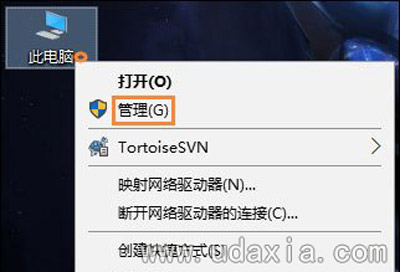
3、现在就打开了计算机管理对话框,在左侧的菜单栏有个“存储”菜单打开下面的“磁盘管理”选项。
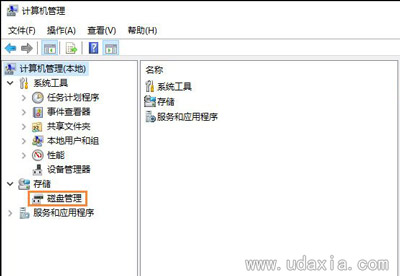
4、在磁盘管理里面找到你的移动硬盘,一般会在你的电脑磁盘的下面另拉出来一个空间。
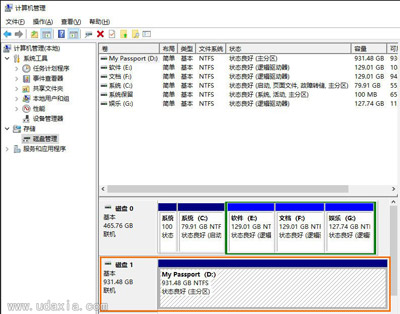
5、将光标移到你的移动硬盘上面,单击鼠标右键,弹出磁盘设置对话框,在弹出的下拉菜单选择“压缩卷”进行磁盘分区。
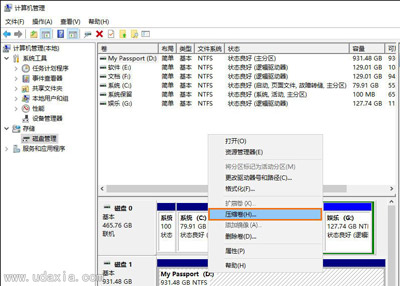
6、根据你自己的需要设置一下你要分离的磁盘的空间大小单位是MB,进行设置就可以了。
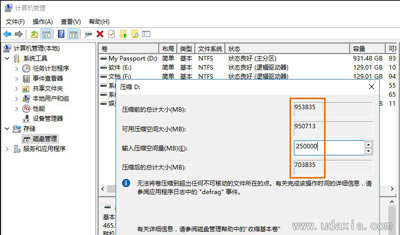
7、计算好你要压缩的空间以后,确认无误单击“压缩”就可以了。
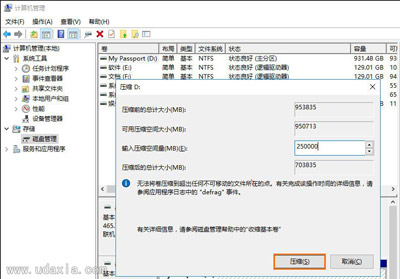
8、现在就可以看到你刚才压缩的空间就被分离出来了,但是现在这些空间是未分配的,就是如果在我的电脑里面是看不到的,下面就来给他分配一个盘符。
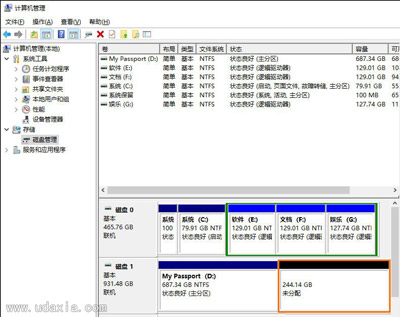
相关文章
-
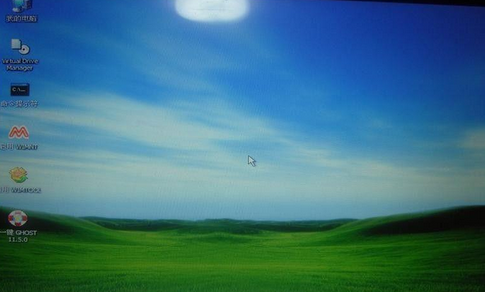
-
PE安装在移动硬盘的详细教程
2015-01-04 2819
-

-
PE无法访问移动硬盘的解决妙招
2015-02-10 1637
-

-
U大侠分享U盘变成移动硬盘的方法步骤
2019-10-08 490
-

-
电脑插入U盘或移动硬盘不显示安全删除硬件图标...
2018-05-31 2216
-
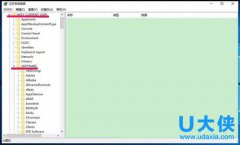
-
Win10电脑下移动硬盘不显示盘符的解决方法
2015-10-19 4487
-

-
Win10系统打不开移动硬盘 无法访问提示参数错误
2017-03-06 1157
-

-
Win7电脑移动硬盘打不开 移动硬盘无法打开怎么办
2017-02-07 1065
-
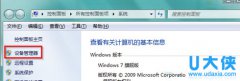
-
如何解决Win7移动硬盘无法弹出的故障问题
2015-09-15 3530
-

-
Win7移动硬盘文件或目录损坏且无法读取怎么解决
2016-06-01 552
-
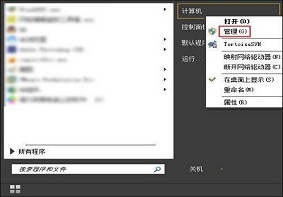
-
Win7电脑无法显示移动硬盘卷标怎么办?
2019-05-21 339
